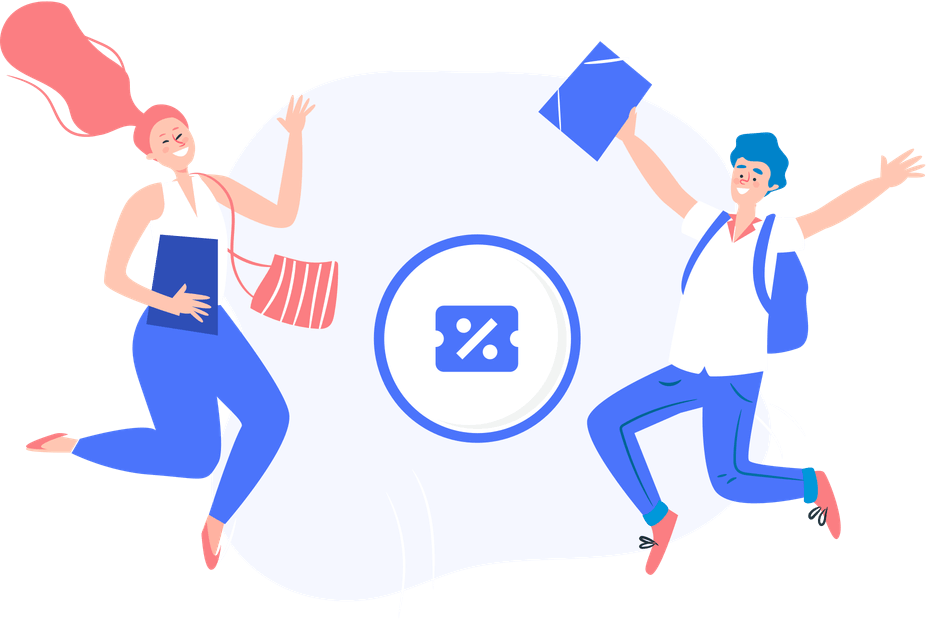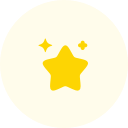Preguntas frecuentes sobre RedteaGO eSIM - ¡Prepárate con nosotros!
Sıkça Sorulan Sorular
Arama Sonucu Bulunamadı
- Hazel olun
- eSIM'i yönetmek
- Hesap ve Ödeme
- Sorun giderme
RedteaGO eSIM nasıl alınır?
İşte RedteaGO eSIM'i sorunsuz bir şekilde nasıl alabilirsiniz:
- 1. Cihazınızın eSIM uyumlu ve Çözücü Açma özellikli olduğunu doğrulayın.
- 2. RedteaGO uygulamasını indirin (iOS ve Android'de mevcut) veya RedteaGO web sitesini ziyaret edin.
- 3. Bir eSIM veri planı seçin ve satın alın.
- 4. Sağlanan kurulum talimatlarını takip edin.
- 5. Anında yerel bir ağa bağlanın :-)
Hangi senaryolar eSIM kullanımı için uygun?
- Eğer yaklaşan yurtdışı seyahat planlarınız varsa, SIM kartlarını değiştirme zahmetinden ve yüksek dolaşım ücretlerinden kaçınmak için RedteaGO eSIM kullanabilirsiniz. İş için sık sık yurtdışına seyahat ediyorsanız, daha güvenli bir ağ ortamında çalışmak için RedteaGO eSIM kullanmanız da önerilir.
Telefonumun eSIM'i destekleyip desteklemediğini nasıl doğrulayabilirim?
- Telefonunuzun eSIM ile uyumlu olup olmadığını kontrol etmenin en kolay yolu RedteaGO Uygulamasını indirmektir. Eğer telefonunuz eSIM ile uyumlu değilse "eSIM Desteklenmiyor" bildirimi alacaksınız.
- Telefonunuzun TAŞIYICI KİLİTİNİ kontrol etmek için: Ayarlar > Genel > Hakkında > Taşıyıcı Kilidi.
- Telefonunuzun kilidinin açık olduğunu gösterir eğer "SIM Kısıtlamaları Yok" olarak görünüyorsa.
- Daha fazla detay için eSIM Uyumlu Cihaz Listemizi de kontrol edebilirsiniz.
Laptopum için eSIM uyumluluğunu nasıl kontrol edebilirim?
- Dizüstü bilgisayarınızın eSIM'leri destekleyip desteklemediğini kontrol etmek için şu adımları takip edin:
- Ayarlar'a gidin > Ağ ve İnternet'e tıklayın > Hücresel'i seçin
- Bu ekran üzerinde dizüstü bilgisayarınızın eSIM'leri destekleyip desteklemediğini görebileceksiniz.
RedteaGO eSIM veri planı nasıl seçilir?
Tek bir bölge ve çoklu bölge planlarını seçiminize sunuyoruz. Gideceğiniz yere bağlı olarak aşağıdaki seçenekleri yapabilirsiniz:
- Eğer tek bir ülkeye veya bölgeye seyahat ediyorsanız, tek bölge planı en uygun olacaktır.
- Bir kıta içindeki çok sayıda ülkeyi ziyaret etmeyi planlıyorsanız, çoklu bölge planını seçmenizi öneririz. Satın almadan önce, plan kapsamındaki ülkelerin ihtiyaçlarınızı karşıladığından emin olun.
- Birden fazla kıtaya seyahat edecek olursanız, küresel bir plan harika bir seçim olacaktır.
RedteaGO eSIM ile arama ve mesaj servisi birlikte mi geliyor?
Şu anda, aşağıdaki destinasyonlar için Ara ve Mesaj hizmetleri mevcuttur:
- Asya (11 bölge)
- Avrupa Birliği (27 ülke)
- Global (130+ bölge)
- Amerika Birleşik Devletleri
- Endonezya
- Çağrı dakikaları ve SMS sayısının doğrulaması için plan detaylarına bakınız.
eSIM'imi ne zaman kurmalıyım?
- Yola çıkış gününde eSIM'inizi yüklemenizi öneririz, varış noktasında hemen bağlantı kurmanıza olanak tanır. Aktivasyon süreci bir internet bağlantısı gerektirir, bu nedenle aktivasyon sırasında stabil bir internet servisine sahip olduğunuzdan emin olun.
Tüm eSIM planları uluslararası arama ve SMS içeriyor mu?
- Her plan sesli arama veya metin mesajlaşma içermez. Bazıları yalnızca veri planlarıdır, diğerleri ise arama ve SMS'i destekleyen eSIM telefon planlarıdır. Bir eSIM paketi seçerken özel olarak "Arama ve Metin Mevcut" etiketli seçenekleri bulabilirsiniz.
Arama veya mesaj göndermek için eSIM numaramı nasıl öğrenebilirim?
- Seçtiğiniz plan arama ve metin hizmetlerini destekliyorsa, cihaz ayarlarınızda eSIM telefon numaranızı bulabilirsiniz:
- iPhone'da: Ayarlar > Hücresel > Varsayılan Ses Hattı'na gidin.
- Android'de: Ayarlar > Ağ > SIM Yöneticisi'ne gidin
eSIM paketimi (arama, SMS ve veri ile) doldurabilir miyim?
- Evet! İhtiyacınız olduğunda veri planını doldurmak için "Veri Ekle"ye tıklayın. Satın alma işlemini tamamladıktan sonra planınız hemen etkinleştirileceği için verilerinizi doldurma işlemi iade edilemez. Şu anda, doldurma işlevi yalnızca belirli eSIM planları için desteklenmektedir.
eSIM numaramda doğrulama kodları (OTP) alabilir miyim?
- Evet, planınız SMS desteği içeriyorsa, uygulamalardan, bankalardan veya çevrimiçi hizmetlerden tek kullanımlık şifreler ve doğrulama kodları alabilirsiniz. Yalnızca veri planları bu özelliği desteklemez.
Plan sona erdikten sonra eSIM numaramı tutabilir miyim?
- Çoğu durumda, eSIM telefon numarası yalnızca planınız geçerli olduğu sürece aktif kalacaktır. Paket süresi dolduğunda, numara devre dışı bırakılacak ve yeniden kullanım için garanti edilemez. Sürekli erişim istiyorsanız, süresi dolmadan önce yenilemek veya yeni bir plan satın almak en iyisidir.
Çin Anakarası eSIM Sık Sorulan Sorular
- 1. Çin'de eSIM kullanabilir miyim?
- Evet, eSIM kartları Çin'de kullanılabilir. Giderek daha fazla telefon ve operatör eSIM ile ilgili hizmetleri destekliyor, ancak belirli işlevler operatör politikaları veya cihaz modellerine göre değişebilir. eSIM Trial aracılığıyla test edebilirsiniz.
- 2. Hangi telefonlar Çin Anakarası eSIM'ini destekler?
- Şu anda iPhone (XS ve üzeri modeller, Çin dışı versiyonlar), bazı Huawei, Xiaomi, Samsung ve diğer yaygın uluslararası versiyonlar eSIM'i destekler. Satın almadan önce cihaz uyumluluğunu onaylamanız önerilir.
- 3. Hangi Çin operatörleri eSIM paket hizmetlerini destekler?
- China Mobile, China Telecom, China Unicom ve diğer büyük operatörler uluslararası gezginler için eSIM hizmetleri sağlamaya kendilerini adamışlardır. China Unicom ve China Mobile eSIM 4G/5G verilerini desteklerken, China Telecom eSIM yalnızca 4G verilerini destekler.
- 4. Çin'de RedteaGO eSIM ürünlerini kullanırken VPN'e ihtiyacım var mı?
- Hayır, RedteaGO eSIM'i yurt içinde kullanırken VPN'e ihtiyacınız yok. Ürünlerimizde yerleşik VPN bulunur ve Facebook, TikTok, Instagram ve diğer web sitelerine ve uygulamalara doğrudan erişim sağlar.
iOS: RedteaGO eSIM'ı doğrudan nasıl yüklerim?
iOS cihazlar için, RedteaGO uygulaması aracılığıyla doğrudan bir RedteaGO eSIM kurabilirsiniz.
- 1. RedteaGO uygulamasını açın ve 'eSIM' bölümüne gidin.
- 2. Kurmak istediğiniz eSIM'i bulun ve 'eSIM'i Etkinleştir' düğmesine dokunun.
- 3. Kurulum sürecini tamamlamak için talimatları izleyin:
- - [İkincil] etiketini seçin veya ismi "RedteaGO eSIM" olarak değiştirin
- - 'Varsayılan Hat' ve 'iMessage & FaceTime' seçeneklerini seçin ve [Devam]a dokunun
- - "Hücresel veri" için "RedteaGO eSIM"i seçin ve [Tamam]a dokunun
- Kurulum süreci genellikle yaklaşık 2 dakika sürer. Lütfen kurulum süreci boyunca stabil bir internet bağlantısı olduğundan emin olun.
- Kurulum süreci sırasında herhangi bir zorlukla karşılaşırsanız, lütfen yardım için destek ekibimize service@redteago.comadresinden ulaşmaktan çekinmeyin.
iOS: QR kodu aracılığıyla RedteaGO eSIM nasıl yüklenir?
iOS cihazlar için, RedteaGO Web portalı üzerinden sipariş verdiyseniz bir RedteaGO eSIM'i QR Kodunu tarayarak yükleyebilirsiniz.
- 1. RedteaGO Web Portalı'nda RedteaGO hesabınıza giriş yapın ve 'Hesabım' > 'Sipariş' bölümüne gidin
- 2. Yüklemek istediğiniz eSIM'i bulun ve 'QR Kodunu İndir' düğmesine tıklayın. QR kodunu gelecekte referans olarak e-posta yoluyla alacaksınız ve ayrıca web sitesinde bir pop-up penceresi aracılığıyla da görüntülenecektir.
- 3. Telefonunuzun kamerasını kullanarak QR kodunu tarayın.
- 4. Yükleme işlemine devam etmek için talimatları izleyin:
- - [İkincil] etiketini seçin veya adı "RedteaGO eSIM" olarak değiştirin
- - 'Varsayılan Hat' ve 'iMessage & FaceTime' seçeneklerini seçin ve [Devam Et] düğmesine dokunun
- - "Hücresel Veri" için "RedteaGO eSIM" i seçin ve [Tamam] düğmesine dokunun
- Yükleme işlemi genellikle yaklaşık 2 dakika sürer. Lütfen yükleme işlemi boyunca stabil bir internet bağlantısı sağladığından emin olun.
- Yükleme işlemi sırasında herhangi bir zorlukla karşılaşırsanız, lütfen yardım almak için destek ekibimizle service@redteago.com adresinden iletişime geçmekten çekinmeyin.
iOS: RedteaGO eSIM'yi manuel olarak nasıl yüklerim?
iOS cihazlar için, RedteaGO Web portalı üzerinden sipariş verdiyseniz, RedteaGO eSIM'i manuel olarak da yükleyebilirsiniz.
- 1. RedteaGO Web Portalı'na giriş yapın ve 'Hesabım' > 'Sipariş' bölümüne gidin.
- 2. Yüklemek istediğiniz eSIM'i bulun ve 'QR Kodunu İndir' düğmesine tıklayın. Gelecekte referans için 'SM-DP+ Adresi' ve 'Aktivasyon Kodu' e-posta yoluyla alacaksınız, ayrıca 'Sipariş Detayı' bölümünden de kontrol edebilirsiniz.
- 3. 'Ayarlar'a gidin ve 'Hücresel'e dokunun.
- 4. 'eSIM Ekle'yi seçin ve 'Detayları Manuel Olarak Gir'i seçin.
- 5. Sağlanan 'SM-DP+ Adresi' ve 'Aktivasyon Kodu'nu girin, ardından kurulum sürecini tamamlamak için talimatları takip edin:
- - [İkincil] etiketini seçin veya ismi "RedteaGO eSIM" olarak değiştirin
- - 'Varsayılan Hat' ve 'iMessage & FaceTime' seçeneklerini seçin ve [Devam]a dokunun
- - "Hücresel veri" için "RedteaGO eSIM"i seçin ve [Tamam]a dokunun
Kurulum süreci genellikle yaklaşık 2 dakika sürer. Lütfen kurulum süreci boyunca kararlı bir internet bağlantısı sağladığınızdan emin olun.
Kurulum süreci sırasında herhangi bir zorlukla karşılaşırsanız, yardım için destek ekibimizle service@redteago.com adresinden iletişime geçmekten çekinmeyin.
Android: RedteaGO eSIM'yi doğrudan nasıl yükleyebilirim?
Android cihazlar için, bir RedteaGO eSIM'i doğrudan RedteaGO Uygulaması üzerinden yükleyebilirsiniz.
- 1. RedteaGO uygulamasını açın ve 'eSIM' bölümüne gidin
- 2. Yüklemek istediğiniz eSIM'i bulun ve 'eSIM'i Etkinleştir' düğmesine dokunun
- 3. Yükleme işlemi genellikle yaklaşık 2 dakika sürer. Lütfen yükleme işlemi boyunca dengeli bir internet bağlantısı sağladığınızdan emin olun.
Android: QR kodu aracılığıyla bir RedteaGO eSIM nasıl kurulur?
Sadece Samsung Galaxy cihazları ile kullanılabilir, RedteaGO Web portalı üzerinden sipariş verdiyseniz QR Kodu taratarak RedteaGO eSIM'i yükleyebilirsiniz.
- 1. RedteaGO Web Portalı'ndaki RedteaGO hesabınıza giriş yapın ve 'Hesabım' > 'Sipariş' bölümüne gidin
- 2. Yüklemek istediğiniz eSIM'i bulun ve 'QR Kodu İndir' düğmesine tıklayın. QR kodunu gelecekte başvurmak üzere e-posta yoluyla alacaksınız ve ayrıca web sitesinde bir pop-up penceresi aracılığıyla da görüntülenecektir.
- 3. Yüklemek için telefon kamerasını kullanarak QR kodunu tarayın.
Yükleme süreci genellikle yaklaşık 2 dakika sürer. Lütfen yükleme süreci boyunca kararlı bir internet bağlantısı olduğundan emin olun.
Yükleme süreci sırasında herhangi bir zorlukla karşılaşırsanız, lütfen yardım için destek ekibimize service@redteago.com adresinden ulaşmaktan çekinmeyin.
Android: RedteaGO eSIM’i manuel olarak nasıl yüklenir?
Android cihazlar için, RedteaGO Web portalı üzerinden sipariş verdiyseniz, bir RedteaGO eSIM'i manuel olarak da kurabilirsiniz.
- RedteaGO Web Portalı'na RedteaGO hesabınızla giriş yapın ve 'Hesabım' > 'Sipariş' sekmesine gidin.
- Kurmak istediğiniz eSIM'i bulun ve 'QR kodunu İndir' düğmesine tıklayın. Gelecekte referans için 'SM-DP+ Adresi' ve 'Aktivasyon Kodu' e-posta yoluyla alacaksınız, ayrıca 'Sipariş Detayı' bölümünden de kontrol edebilirsiniz.
- Samsung için:
- 1. Ayarlara gidin ve 'Bağlantılar'ı seçin.
- 2. 'SIM kart yöneticisi'ni seçin ve ardından 'Mobil plan ekle'yi seçin.
- 3. 'Aktivasyon kodunu gir' seçeneğini seçin ve uzun aktivasyon kodunu girin.
- Pixel için:
- 1. Ayarlara gidin ve 'Ağ ve İnternet' seçeneğine tıklayın.
- 2. 'Mobil ağ' veya '+'yı seçin ve ardından 'Daha fazla ekle'yi seçin.
- 3. 'Bir SIM indir?'e tıklayın ve yönergeleri takip edin, ardından 'Yardım gerekli' > 'Manuel olarak gir' seçeneğini seçin ve uzun aktivasyon kodunu girin.
- Kurulum süreci genellikle yaklaşık 2 dakika sürer. Lütfen kurulum süreci boyunca stabil bir internet bağlantısına sahip olduğunuzdan emin olun.
- Kurulum süreci sırasında herhangi bir zorlukla karşılaşırsanız, yardım için lütfen destek ekibimizle service@redteago.com adresinden iletişime geçmekten çekinmeyin.
eSIM nasıl yüklenir?
- Sadece 'Top up' etiketiyle işaretlenmiş eSIM planları şarj edilebilir. eSIM'iniz aktive edildikten sonra, sipariş kartında bir 'Yükleme' düğmesi bulacaksınız. İhtiyaçlarınıza göre farklı yükleme planları arasından seçim yapmak için 'Yükleme' düğmesine dokunun.
Esim numaramı nasıl bulabilirim?
Eğer bir eSIM planı satın aldıysanız ve Çağrılar ve Metinler hizmetini destekliyorsa ve eSIM numaranızı bulmak istiyorsanız şu adımları takip edebilirsiniz:
- iPhone için: Ayarlar'a gidin > Hücresel> Varsayılan Ses Hattı'na gidin ve eSIM numaranızı kontrol edin
- Android için: Ayarlar'a gidin> Ağ> SIM Yöneticisi'ne gidin ve eSIM numaranızı kontrol edin
eSIM'imi yeni cihaza aktarabilir miyim?
- RedteaGO eSIM'i etkinleştirme (cihaza yüklendikten sonra) öncesinde yeni bir cihaza aktarabilirsiniz, ancak etkinleştirildikten sonra başka bir cihaza aktarılamaz.
Nasıl bir RedteaGO hesabı oluşturabilirim?
- Apple ID'nizi, Facebook hesabınızı, Gmail hesabınızı kullanarak bir RedteaGO hesabı oluşturabilir veya yalnızca e-posta yoluyla kaydolabilirsiniz.
Eğer RedteaGO hesap şifremi unutursam ne yapmalıyım?
- RedteaGO hesabı şifrenizi unutursanız, RedteaGO uygulamasının giriş ekranında "Şifrenizi mi unuttunuz" seçeneğini seçerek sıfırlayabilirsiniz. Şifrenizi sıfırlama talimatlarını e-posta yoluyla alacaksınız.
RedteaGO hesabımı nasıl silebilirim?
Apple (iOS) kullanıcısıysanız ve RedteaGO hesabınızı silmek istiyorsanız, lütfen aşağıdaki adımları izleyin:
- RedteaGO uygulamasını açın -> "Me" sayfasına gidin -> Profil resminize dokunun -> "Hesap Silme"ye dokunun -> Hesap silme işlemini tamamlamak için ekrandaki talimatları izleyin.
Android kullanıcısıysanız, hesabınızı silme konusunda yardım almak için lütfen müşteri destek ekibimizle iletişime geçin.
Hangi ödeme metodlarını destekliyorsunuz?
- Apple Pay, PayPal, Banka Kartı, Alipay, Kripto ve RedteaGO Kredisi dahil olmak üzere birden fazla ödeme yöntemini destekliyoruz.
RedteaGO kredisi nedir?
- RedteaGO kredisi, eSIM planları satın almak veya eSIM'leri yükseltmek için kullanabileceğiniz önceden ödenmiş bir bakiyedir. RedteaGO kredisi Apple Pay, Paypal, Banka Kartı, Alipay üzerinden satın alabilir ve ayrıca öneri programına katılarak kredi ödülleri kazanabilirsiniz. RedteaGO krediniz için bir son kullanma tarihi yoktur, bu yüzden istediğiniz zaman kullanmaktan çekinmeyin.
RedteaGO kredisi geri ödenebilir mi?
- Hayır, RedteaGO Kredi satın alımları iade edilemez. Satın alma ile ilgili herhangi bir sorunuz veya endişeniz varsa, lütfen yardım için müşteri destek ekibimize başvurun.
RedteaGO Kredi'yi başka bir kullanıcıya aktarabilir miyim?
- Hayır, RedteaGO Kredisi devredilemez ve sadece satın alan hesap sahibi tarafından kullanılabilir.
Veri planımı aktive ettikten sonra bağlanamazsam ne yapmalıyım?
İlk olarak kontrol etmeniz gereken birkaç şey:
- 1. Varış noktanıza ulaştığınızı onaylayın
- 2. RedteaGO eSIM'i Hücresel Veri seçeneği olarak seçtiğinizden emin olun
- 3. eSIM için Veri Dolaşımını açın
- 4. Sinyali iyileştirip iyileştirmediğini görmek için Uçak modunu açıp kapatmayı deneyin.
Yukarıdaki adımların hepsi doğruysa, "hücresel ağ ayarlarına" gidin, Ağ Seçiminde otomatik fonksiyonu kapatın ve manuel olarak farklı bir ağ seçin. Daha sonra tekrar İnternete erişmeyi deneyin.
Kalan veri ile niye internete erişemiyorum?
- Tüm veriniz tükenmiş olabilir. Bazen veri kullanımı gerçek zamanlı olarak ölçülmez. Kesin veri kullanım bilgileri için, veri tüketiminizi kontrol etmek için sistem ayarlarına giderek Mobil İnternet bölümünü kontrol edebilirsiniz.
Eğer yanlışlıkla eSIM'imi silersem ne yapabilirim?
- iPhone için:
- Web üzerinden satın aldıysanız, QR kodunu görüntülemek için siparişin "detayını" açın. Telefonunuzla QR kodunu tarayarak tekrar indirin.
- RedteaGO uygulaması üzerinden satın aldıysanız, uygulamada siparişi bulun ve yeniden yüklemek için "yeniden yükle" seçeneğine tıklayın.
- Android için:
- Web üzerinden satın aldıysanız, "uzun etkinleştirme kodunu" görmek için siparişin "detayını" açın. Bu kodu eSIM ayarlarına girerek yeniden yükleyin.
- RedteaGO uygulaması üzerinden satın aldıysanız, yeniden yüklemek için "uzun etkinleştirme kodunu" almak için müşteri hizmetleri ile iletişime geçin.
"PDP Kimlik Doğrulama Hatası" yaşıyorum.
PDP Kimlik Doğrulama Hatası, ayarlarınızla veya eSIM verileri/geçerliliği ile ilgili olabilir. Lütfen aşağıdaki maddeleri kontrol edin:
- Eğer gerekiyorsa, APN, eSIM kurulum sayfasından alınan bilgilere uygun şekilde ayarlanmış olmalıdır (tüm küçük harf ve tek bir kelime olarak)
- eSIM'inizde kalan veri var mı: Eğer kalan veri olmadan bağlanmaya çalışıyorsanız, bu hatayla karşılaşabilirsiniz.
- eSIM kurulum sayfanızda tavsiye edilen desteklenen ağa bağlı olmalısınız
- eSIM kurulum sayfasını ve tüm detayları bulmak için Lütfen My eSIMs > Detaylar > eSIM'i Yükle bölümüne gidin ve sayfanın altına kaydırın. Bu durumda, lütfen ağ ayarlarınızı sıfırlayın.
Yukarıdaki adımlar işe yaramazsa, lütfen ağ ayarlarınızı sıfırlamayı deneyin*:- Cihazınızda Ayarlar'a gidin > Genel > Sıfırla > Ağ Ayarlarını Sıfırla > Cihazınızı yeniden başlatın
- *Ağ ayarlarını sıfırlamak mevcut WiFi ağlarını ve şifrelerini, hücresel ayarları ve VPN ve APN ayarlarını sıfırlar.
Sorun devam ederse, lütfen daha fazla yardım için müşteri ekibimizle iletişime geçin.
Yukarıdaki adımlar işe yaramazsa, lütfen ağ ayarlarınızı sıfırlamayı deneyin*:
Cihazınızda Ayarlar'a gidin > Genel > Sıfırla > Ağ Ayarlarını Sıfırla > Cihazınızı yeniden başlatın
*Ağ ayarlarını sıfırlamak mevcut WiFi ağlarını ve şifrelerini, hücresel ayarları ve VPN ve APN ayarlarını sıfırlar.Sorun devam ederse, lütfen daha fazla yardım için müşteri ekibimizle iletişime geçin.
iPhone'mda "Ağ Bağlantısı Yok" hatası yaşıyorum.
Bu hata genellikle kullanıcılar konum değiştirdiğinde, özellikle de hücresel kapsama alanı iyi olan bir alandan daha uzak bir konuma geçerken tetiklenir. iPhone, ağları otomatik olarak değiştirecek şekilde ayarlanmadığında, bağlantıyı sürdürmekte zorlanabilir ve Ağ Kaybı hatasını görüntüleyebilir.
- Çözüm: Bu sorunu çözmek için şu basit adımları izleyin:
- 1. iPhone'unuzda Ayarlar uygulamasını açın.
- 2. Hücresel (Mobil Veri) seçeneğine dokunun.
- 3. Ağ Seçimi'ne dokunun.
- 4. "Otomatik" seçeneğini açın.
Otomatik ağ seçimini etkinleştirdiğinizde iPhone'unuz, sanal olarak takılan veya kaydedilen SIM kartı temel alarak operatör ağını arayabilir ve bu ağlara bağlanabilecektir.

İhtiyacınız olduğunda buradayız.
Yardıma ihtiyacınız veya herhangi bir sorunuz olduğunda bize service@redteago.com adresinden her zaman ulaşabilirsiniz.